Tutoriel de démonstration interactif
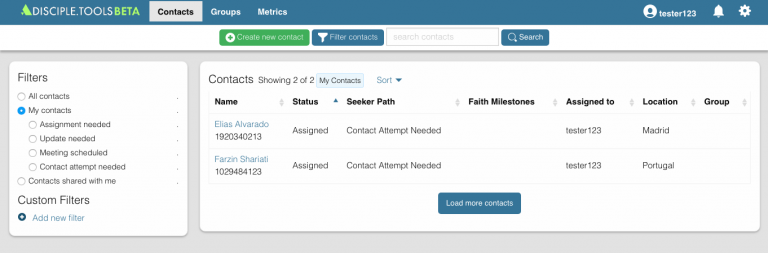
Avant de commencer
Dans la dernière unité, on vous a montré comment télécharger le contenu de démonstration.
Vous auriez dû vous arrêter après être arrivé sur la page de la liste des contacts, car
montré dans l'image ci-dessus. Vous pouvez toujours revenir à la liste des contacts
Page en cliquant sur « Contacts » dans la barre de menu bleue du site Web située à
haut de chaque page.
Dans cette unité, nous vous guiderons à travers une histoire interactive afin que vous
pouvez commencer à utiliser Disciple.Tools vous-même. La meilleure façon de le faire est de
avoir ce cours Kingdom.Training et Disciple.Tools ouverts en deux
différents onglets.
Cliquez ci-dessous pour aller étape par étape :
Hola ! Bienvenue en Espagne!
Vous et votre équipe espérez lancer un mouvement de formation de disciples parmi les Arabes en Espagne. Vous êtes le chef d'équipe avec le Administrateur rôle dans Disciple.Tools. Cependant, vous êtes également un Multiplicateur qui font des disciples, il semble donc qu'on vous ait attribué deux contacts.
En savoir plus sur Disciple.Tools Rôles
Votre collègue, Damián, vous a informé que ce contact qui est venu via le formulaire Web de votre site Web veut en savoir plus sur Jésus et la Bible.
Damien est le Dispatcher. Il a accès à tous les contacts. Lorsqu'un contact est prêt à rencontrer quelqu'un en face à face, le contact est affecté au répartiteur. Le répartiteur associe ensuite le contact à un multiplicateur qui fera le suivi et le discipolat.
Damian vous a choisi. Tu vis à Madrid et tu lui as dit avant que tu étais disponible pour prendre de nouveaux contacts.
Puisque vous avez accepté le contact, le contact vous est maintenant attribué et est devenu "Actif". Vous êtes responsable de ce contact. Il est important que quiconque cherche à connaître Jésus ne passe pas entre les mailles du filet. Il est recommandé d'essayer d'appeler ce contact dès que possible.
Hypothétiquement, bien sûr, vous appelez le numéro de téléphone, mais le contact ne répond pas.
Bonus: Meilleures pratiques pour les appels téléphoniques
Remarquez dans la vignette Commentaires et activité, il a enregistré la date et l'heure auxquelles vous avez essayé d'établir un contact. Il a également changé le chemin du chercheur sous la vignette de progression en «Tentative de contact».
Le chemin du chercheur : Les étapes qui se produisent séquentiellement pour faire avancer un contact
Jalons de la foi : Marqueurs importants dans le parcours d'un contact qui peuvent se produire dans n'importe quel ordre
Sonnerie… Sonnerie… Oh, on dirait que le contact vous rappelle ! Vous répondez et ils ont l'air ravis de vous retrouver pour un café jeudi à 10h00.
Lorsque vous parliez avec Elias, vous avez appris qu'il s'agissait en fait d'un lycéen à qui un ami avait donné une Bible, puis trouvé et contacté un site Web arabe chrétien.
Puisque Jésus a envoyé son disciple par paires, nous vous recommandons d'aller à des visites en face à face avec un autre multiplicateur chaque fois que possible. Votre collègue, Anthony, a exprimé son intérêt à vous accompagner lors d'une visite de suivi, vous devrez donc le sous-affecter au dossier de contact d'Elias.

Bon travail! N'oubliez pas que vous avez un autre contact qui attend que vous acceptiez ou refusiez.
Voici une autre soumission via le formulaire Web. Cependant, il semble que ce contact vit au Portugal et que vous ne pourrez pas voyager de si tôt. C'est bon. Assurez-vous simplement de communiquer au répartiteur vos disponibilités et les endroits où vous êtes prêt à voyager.
La réattribution du contact au Dispatcher vous libère de la responsabilité et la remet au Dispatcher. Encore une fois, c'est pour que le contact ne tombe pas entre les mailles du filet.
Alors maintenant, vous n'avez qu'un seul contact qui vous est attribué, comme vous pouvez le voir si vous revenez à la page de la liste des contacts.
Avançons un peu vite ! Vous et votre collègue vous êtes rencontrés dans un café public avec Elias. Il était tellement convaincu par l'aperçu de l'histoire de la Création au Christ que vous avez partagé et était impatient de creuser plus profondément dans la Bible. Lorsque vous lui avez posé des questions sur d'autres amis avec qui il pourrait découvrir Jésus, il a cité plusieurs noms différents. Vous l'avez encouragé à amener n'importe lequel d'entre eux à la prochaine réunion.
La semaine suivante, il fait exactement cela ! Deux autres amis ont rejoint Elias. L'un d'eux, Ibrahim Almasi, était plus intéressé que l'autre, Ahmed Naser. Cependant, Elias semblait clairement être un leader parmi son groupe d'amis et les a encouragés tous les deux à s'engager. Vous leur avez montré comment lire, discuter, obéir et partager les Écritures en utilisant la méthode Discovery Bible Study. Tous les gars ont accepté de se rencontrer régulièrement.
Vous voudrez également ajouter les amis d'Elias à Disciple.Tools. Pour ce faire, revenez à la page de la liste des contacts. Tous les champs ne sont pas obligatoires, alors incluez simplement ce que vous savez à leur sujet.
Ce groupe se réunit régulièrement depuis plusieurs semaines. Faisons-en un groupe dont nous prions qu'il devienne finalement une église.
Il s'agit de la page d'enregistrement de groupe. Vous pouvez enregistrer et suivre les progrès spirituels de groupes entiers et d'églises ici. Cependant, vous devez vous assurer que les trois gars sont ajoutés au record du groupe.
Lorsque vous avez terminé d'ajouter des noms, cliquez simplement en dehors du champ de recherche.
Remarque: Chaque fois que vous souhaitez passer de l'enregistrement de groupe à l'enregistrement de contact d'un membre, cliquez simplement sur son nom. Pour revenir, cliquez sur le nom de l'enregistrement de groupe.
Louez le Seigneur ! Elias a décidé qu'il voulait se faire baptiser. Toi, Elias, avec ses amis, allez à une source d'eau et vous baptisez Elias !
Ouah! Elias a vraiment inspiré ses amis à se faire baptiser après avoir lu ensemble sur le baptême dans les Écritures. Cette fois, cependant, Elias baptise ses deux amis. Cela serait considéré comme un baptême de deuxième génération.
Chacun d'eux a créé une liste de 100 personnes pour commencer à partager son histoire et l'histoire de Dieu avec les autres. Ils ont également commencé à étudier davantage ce que signifie devenir une église et ont décidé de s'engager les uns envers les autres en tant qu'église. Ils ont nommé leur église "The Spring St. Gathering". Ibrahim a apporté des chants de culte en arabe. Elias semble toujours fonctionner comme le chef principal.
Elias et ses amis veulent savoir s'il existe d'autres églises de maison arabes à Madrid. Étant donné que vous disposez d'un accès administrateur à Disciple.Tools, vous êtes autorisé à afficher tous les groupes de votre système Disciple.Tools.
Il ne semble pas y avoir de groupes à Madrid. Cependant, il pourrait y avoir d'autres disciples à Madrid. Accédez à la page de la liste des contacts pour filtrer et découvrir.
Comme vous pouvez le voir, il y a plusieurs croyants à Madrid qui semblent appartenir à une église appelée Familles Jouiti et Ased, mais le registre du groupe doit manquer le lieu de la réunion. Conservons ce filtre pour référence future.
Il est plus difficile de filtrer si les utilisateurs de Disciple.Tools n'ajoutent pas de données importantes aux enregistrements de leurs contacts. Vous pouvez demander au multiplicateur d'ajouter l'emplacement du groupe en le mentionnant @ dans la vignette Commentaire/Activité du groupe. Cliquez sur le nom du groupe, Jouiti and Ased Families, pour ouvrir sa fiche de groupe.
Dans l'enregistrement du groupe des familles Jouiti et Ased, sous la vignette Groupe, notez qu'il existe un groupe d'enfants appelé "Ben and Safir's College group". Cela signifie que Ben et Safir, qui font partie de l'église Jouiti et Ased, ont implanté une église de deuxième génération.
En tant que chef d'équipe, vous êtes vraiment intéressé à vous tenir au courant des progrès de cette église.
En suivant une fiche de groupe ou de contact, vous serez informé de chaque changement. Vous suivez automatiquement les contacts que vous créez ou qui vous sont attribués. Vous serez averti de ces changements par e-mail et/ou via la cloche de notification ![]() . Pour modifier vos préférences de notification, vous pouvez aller dans "Paramètres".
. Pour modifier vos préférences de notification, vous pouvez aller dans "Paramètres".
Parce que vous avez des privilèges d'administration, vous pouvez accéder et suivre n'importe quel contact ou groupe. Les utilisateurs avec des paramètres plus limités tels que le multiplicateur ne peuvent suivre que les contacts créés par, attribués ou partagés avec eux.
Remarque sur le partage de contacts
Il existe trois façons de partager un contact (d'autoriser quelqu'un à afficher/modifier le contact) :
1. Cliquez sur le bouton Partager ![]()
2. @ Mentionner un autre utilisateur dans un commentaire
3. Sous-assignez-les
Pour suivre et évaluer les progrès, il est important de savoir ce qui se passe en hauteur. La page Métriques vous fournira un aperçu honnête de la façon dont les choses se passent.
Remarque : La page Métriques est toujours en cours de développement.
Il s'agit de vos statistiques personnelles reflétant les contacts et les groupes qui vous sont attribués. Cependant, vous voulez voir comment votre équipe et votre coalition s'en sortent globalement.
Le tableau "Chemin critique" représente le chemin qu'un contact emprunte pour passer du statut de nouveau chercheur à l'implantation d'églises de 4ème génération. Il montre les progrès vers votre vision finale ainsi que ce qui n'est pas encore fait. Ce tableau devient une image utile pour illustrer ce que Dieu fait dans votre contexte.
